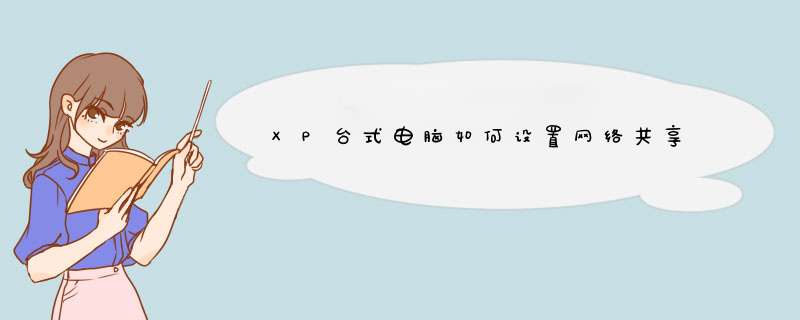
这是因为重新安装的XP系统没有原来设置的工作组了,因此无法共享网络。具体设置网络共享的方法如下(以windowsxp电脑为例,需要另一台XP的电脑和一个需要共享的文件夹):
1、在windows桌面上右键点击我的电脑,随后切换到“计算机名”选项卡。
2、在随后d出的页面中点击下方的“更改”按钮。
3、在接着自动d出的界面中选择“工作组”,将工作组名称改为WORDGROUP。
4、选择需要进行共享的文件夹并右键,随后切换到“共享”选项卡,点击“共享此文件夹”即可。
XP系统下两台电脑共享文件的设置方法:
局域网共享设置步骤:
1、两台电脑都连上同一个路由器。
2、右击桌面网络----属性----更改高级共享设置.
3、选择 公共网络---选择以下选项:启动网络发现------启动文件和打印机共享-----启用共享以便可以访问网络的用户可以读取和写入公用文件夹中的文件(可以不选)----关闭密码保护共享( 其他选项使用默认值)
4、保存,并确定。
5、选择需要共享的文件夹或者盘符,右击--属性.
6、打开共享选项卡---- 选择 共享---d出对话框---添加“Guest”---共享.
7、选择 高级共享 ----选择 共享此文件 ----确定.
8、在另一台电脑上双击打开网络,就会出现刚才共享的文件夹或者盘符了。
一、win7系统的设置
计算机名称、工作组的设置。桌面鼠标右击“计算机”—>属性—>更改设置—>在系统属性窗口继续点击“更改”—>设置计算机名(方便识别这台电脑)—>工作组我这里取名为“GONGXIONG”,注意xp和win7的工作组设置的各称要一样—>确定保存。需要重启计算机之后,这些设置才会生效。
设置要共享的文件夹。鼠标右击需要共享的文件夹(把需要共享的文件放入此文件夹内)—>属性—>在打开的窗口中切换到“共享”选项卡—>点击“共享”—>在d出的对话窗口里,点击”共享“—>最后点击“完成”。
二、xp系统的设置
计算机名称、工作组的设置。鼠标右击“我的电脑”—>属性—>切换到“计算机名”选项卡—>设置计算机名—>设置工作组名,刚win7系统中设置的是“GONGXIONG”,所以在这里也要设置为“GONDXIONG”—>确定。
Windows XP打印机共享设置步骤:
1.点击开始→右击“网上邻居”→“属性”→右击“本地连接 ”→“ 属性” 。
2.双击 “Internet 协议(TCP/IP)” 。
3.把“ IP 地址”和“DNS 服务器”全部选成自动。
4.Windows XP 上如果防火墙开着的话,需要打开文件共享的通道。在所有的电脑上都 *** 作一遍:在本地连接的属性中,点高级选项卡,在 Windows 防火墙下面点“设置”→“例外”选项卡 。把文件和打印机共享勾上→按“确定”退出。
5.为了方便起见,把连着打印机的那台机器叫 A,另一台家庭网络上要使用打印机的机器叫 B。为了方便连接,在机器 A 上把计算机名查出来。点击开始 ->右键“我的电脑”→“属性” 。
6.点开“计算机名”选项卡 →把完整的计算机名称抄下来。
7.在 A 机器上设置共享:开始→“设置”→“ 打印机和传真”→右键打印机→“ 共享”。点“击共享这台打印机”→“其他驱动程序”→按“确定”退出。
8.在 B 机器上连到 A 机器:开始→“运行”,然后把抄下来的 A 机器的计算机名拿出来, 在运行里打上 “\\” 加计算机名。比如计算机叫“ computer1 ”就打“ \\computer1”,然后按回车。这时发现你的打印机出现了,右键一下→ 按“连接”。
9.打印机就连接上了。这个共享打印机可以像本地打印机一样用。你会看到电脑打印机列表里多了一个共享的打印机。
10.可以开始共享打印机进行打印了。
拓展资料:
打印机(Printer) 是计算机的输出设备之一,用于将计算机处理结果打印在相关介质上。打印机共享,也就是平常说的局域网内的网络打印机。局域网内(比如一个办公室),只要其中一台机器装了打印机。而且启用了打印机共享,那么其他用户只需要添加一下网络打印机,就可以直接打印东西了。
为了让打印机的共享能够顺畅,我们必须在主机和客户机上都安装“文件和打印机的共享协议”。
右击桌面上的“网上邻居”,选择“属性”命令,进入到“网络连接”文件夹,在“本地连接”图标上点击鼠标右键,选择“属性”命令,如果在“常规”选项卡的“此连接使用下列项目”列表中没有找到“Microsoft网络的文件和打印机共享”,则需要单击“安装”按钮,在d出的对话框中选择“服务”,然后点击“添加”,在“选择网络服务”窗口中选择“文件和打印机共享”,最后单击“确定”按钮即可完成。
欢迎分享,转载请注明来源:内存溢出

 微信扫一扫
微信扫一扫
 支付宝扫一扫
支付宝扫一扫
评论列表(0条)